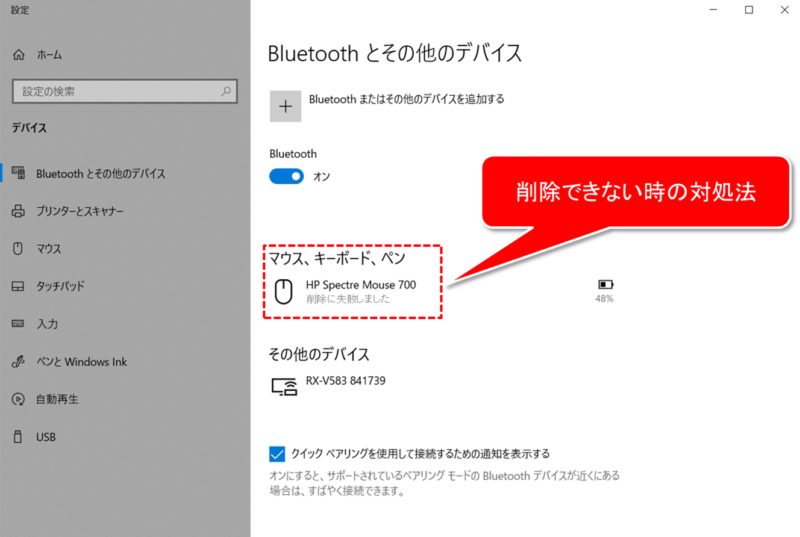デバイスの”削除に失敗しました”と出た場合や、Bluetooth接続のヘッドフォンが認識せずヘッドフォンとしてしか使えない場合の原因と対処を紹介します。
1. 原因はUSB後付けBluetooth
本記事で紹介するのは、過去にUSB後付けBluetoothを2機種以上使ったことがある場合になります。筆者の場合は、最初はBuffalo製のBluetoothアダプターBSBT4D205BKを使っていたのですが、手持ちのヘッドセットとの相性が悪かったため、TP-Link製のUB400に切り替えた履歴がありました。このBluetoothアダプターの製品を変えたことに原因が潜んでいました。
接続させるデバイスはBluetoothデバイスに紐付けられる
次の図のように、Bluetoothを使って接続するデバイスはBluetoothデバイス(以下の場合、Buffalo製Bluetoothアダプター)に紐付けられます。従属関係にあるともとれます。
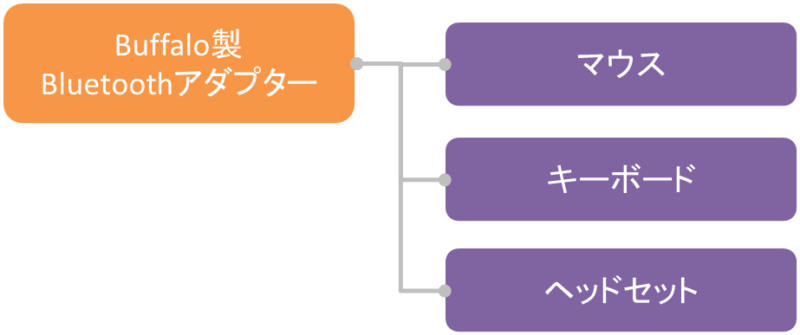
2. 不具合事例
(1)デバイスの”削除に失敗しました”

上の図はBluetoothマウスのデバイスを削除に失敗したときの事例です。
(2)ヘッドセットとして認識されずヘッドフォンとしてしか使えない
Bluetooth接続のヘッドセットを使っている方は、接続するとヘッドセット機能「・・・Hands-Free」もしくはヘッドフォン機能「・・・Stereo」の様に2つの選択肢があると思います。そして、ウェブ会議をされる方はヘッドセット機能を使われていると思います。
※上記の”・・・”は製品名
筆者も当初はそのように使用していました。しかし、ある日を境にヘッドセット機能を認識しなくなり、ヘッドフォンとしてしか使えなくなってしまいました。
3. 不具合の問題点と対処法
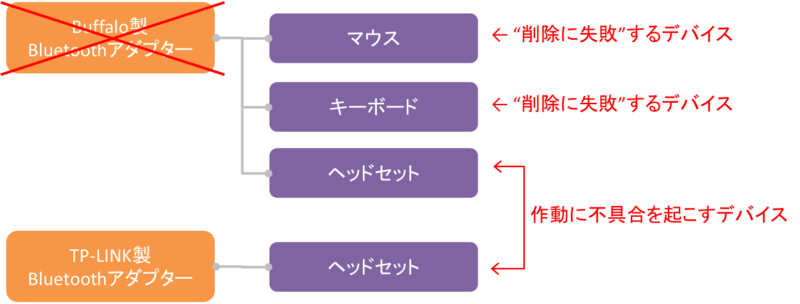
これまで事例に挙げた不具合の原因は、おそらく上図の様になっていると考えられます。筆者は元々Buffalo製のBluetoothアダプターを使っており、TP-LINK製のBluetoothアダプターに切り替えた経緯がありました。
ここに問題があると考え、一旦、Buffalo製のbluetoothアダプターに戻し、この時に接続したデバイスを全て削除しました。すると、”削除に失敗しました”と出たデバイスは削除でき、ヘッドセット機能も無事に復活しました。
4. まとめ
- Bluetoothの親機に対して、接続するデバイスは紐付けられる(従属関係になる)
- Bluetooth親機を変える場合は、変える前に従属関係にあるデバイスを削除しなければ不具合のもとになる